Furaha Windows kuma shaqeynayo Windows 10? 10+ siyaabood oo loo hagaajiyo
Furaha Windows(Windows) si cajiib ah ayuu waxtar u leeyahay marka lagu daro furayaasha kale ee kumbuyuutarkaaga. Marka laga reebo furitaanka menu-ka Start , furaha Windows wuxuu sameyn karaa dhammaan noocyada kala duwan ee waxyaallaha ay ku jiraan dib u habeynta daaqadaha, furitaanka Xarunta Waxqabadka(opening the Action Center) , qufulka shaashaddaada iyo maaraynta desktop-yada casriga ah.
Haddii furaha Windows - ku aanu shaqaynayn, waxa uu jebiyaa furaha kiiboodhka(handy keyboard shortcuts) oo badan oo fuliya codsiyada nidaamka.

Nasiib wanaag, waxaa jira tillaabooyin cilad-raadinta oo aad qaadi karto si aad u xalliso furaha Windows -ka oo aan si fiican u shaqaynayn.(Windows)
Sababaha Keenay Furaha Daaqadaha Aan Shaqeynin(Causes of the Windows Key Not Working Issue)
Waxaa jira dhowr sababood oo uu furaha Windows u joojiyo shaqada Windows 10 . Sababaha ugu badan waxaa ka mid ah:
- Burbur(Debris) ayaa ku dheggan kiiboodhkaaga ama furaha Windows -ka(Windows)
- Furaha Windows waa naafo
- Kiiboodhka makaanik ahaan ama koronto ahaan waxyeeloobay(damaged keyboard)
- Windows 10 Habka Ciyaarta(Game Mode) oo khilaafaya kiiboodhkaaga
- Xun(Bad) , wadayaasha kiiboodhka aan ku haboonayn ama duugoobay
- Arrimaha softiweerka(Software) oo ay ku jiraan a Windows 10 cusboonaysiinta ama cillad ku jirta astaanta Furaha Filter(Filter Key)

Sida loo hagaajiyo furaha Windows oo aan shaqaynayn Windows 10(How to Fix Windows Key Not Working in Windows 10)
Luminta shaqada furaha Windows waxay noqon kartaa niyad jab in wax laga qabto, laakiin waxaa jira siyaabo badan oo lagu xalliyo dhibaatada.
1. Hagaajinta degdega ah ee la isku dayo(1. Quick Fixes to Try)
- Isticmaal gasac hawo cadaadis leh si aad meesha uga saarto wixii haraaga ah ee ku dheggan kiiboodhkaaga iyo furaha Daaqadaha(Windows) .
- Isku day inaad isticmaasho kiiboodhka kale si aad u aragto haddii dhibaatadu meesha ka baxdo. Haddii kale, waxay noqon kartaa arrin software ee maaha furaha Windows ama kiiboodhka.
- Ka baadh kombiyuutarkaaga malware(Scan your computer for malware) -ka laga yaabo inuu curyaamiyo shaqada furahaaga Windows .
- Xir abka dambe maadaama laga yaabo inay meesha ka saaraan jid-gaab kasta oo ku lug leh furaha Windows . Waxaad isticmaali kartaa Maareeyaha Hawsha(Task Manager) si aad u xidho abka dambe, midba mar oo aad tijaabiso furaha Windows mid kasta ka dib. Haddii aad hesho abka dembiilaha ama habraaca(find a culprit app or process) , dami ama ka saar barnaamijka.
- Ka saar gamepad kaaga oo xaqiiji in aan wax badhan ah lagu hoos riixin kiiboodhkaaga ama suufka ciyaarta.

2. Daar kiiboodhka shaashadda(2. Enable On-screen Keyboard)
U yeel kiiboodhka shaashadda si uu u dhex maro Windows 10 menus, gaar ahaan haddii aanad lahayn kiiboodhka firaaqada ah. Si kastaba ha ahaatee, haddii furaha Windows uu naafada ka yahay heerka nidaamka, waxaa laga yaabaa inaadan awoodin inaad ku isticmaasho kiiboodhka casriga ah.
Waxaad awood u siin kartaa kiiboodhka shaashadda adigoo isticmaalaya Settings > Fudud ee Gelitaanka(Ease of Access) > Kiiboodhka(Keyboard) > Isticmaal(Use the On-Screen Keyboard) kiiboodhka shaashadda .
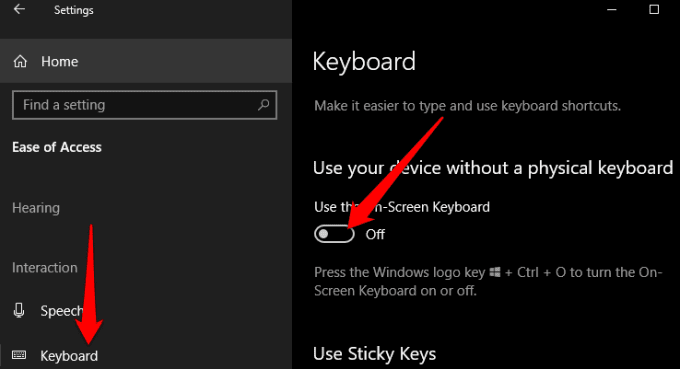
Haddii aadan awood u siin karin kiiboodhka shaashadda adigoo isticmaalaya Settings , u rog hagahayaga habab badan oo aad awood ugu siin karto kiiboodhka shaashadda Windows 10(enable on-screen keyboard on Windows 10) .
3. Samee Windows 10 kiiboodhka dhibbanaha(3. Run the Windows 10 Keyboard Troubleshooter)
Cilad bixiyaha kiiboodhka ku dhex jira waxa uu caawiyaa in la ogaado arin kasta oo keeni karta in kiiboodhkaagu aanu si fiican u shaqayn oo uu si toos ah u xaliyo dhibaatooyinka.
- Dooro Start > Settings > Update & Security .
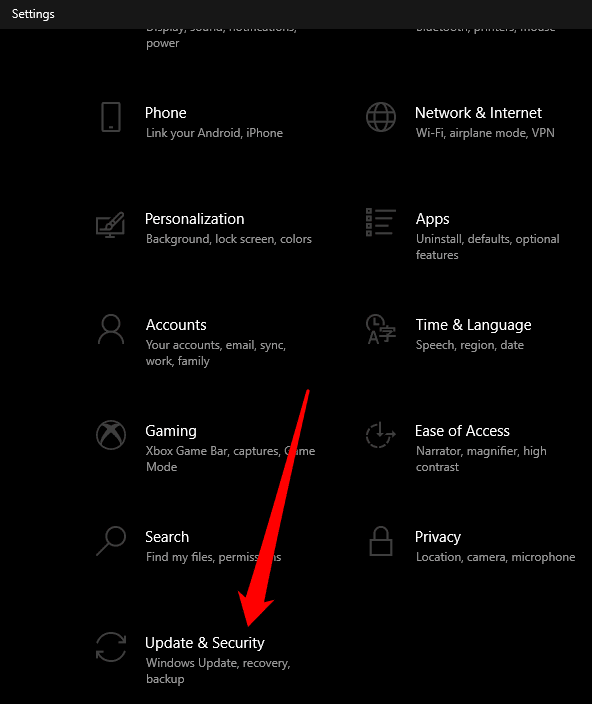
- Marka xigta, dooro Cilad(Troubleshoot) -sheegayaasha > Cilad-baadhayaasha dheeraadka(Additional troubleshooters) ah .

- Dooro Kiiboodhka(Keyboard) > Orod dhibbanaha(Run the troubleshooter) oo u ogolow inuu ogaado oo uu hagaajiyo wixii dhibaato ah ee kumbuyuutarkaaga.
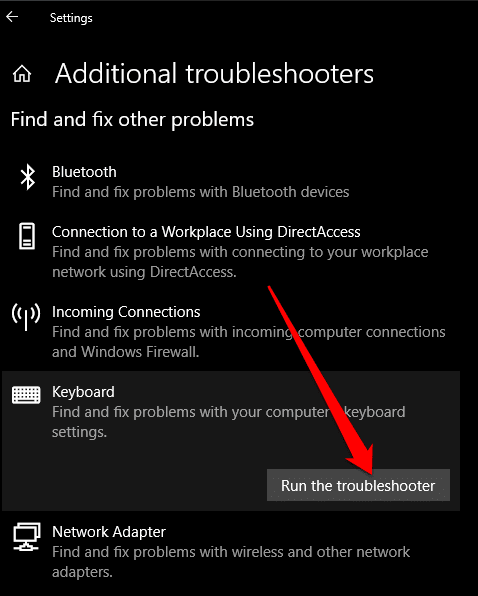
4. Dami Habka Ciyaarta(4. Disable Game Mode)
Habka Ciyaartu(Game Mode) waa muuqaal ku jira Windows 10 kaas oo loogu talagalay inuu ciyaarta ka dhigo mid wanagsan. Sifadu waxay siinaysaa ciyaaraha mudnaanta gelitaanka CPU -ga kombuyuutarkaaga iyo agabka GPU -ga si loo helo heer xasiloon. Astaantu waxay keeni kartaa isku dhacyo kiiboodhkaaga oo ka dhigaya furaha Windows mid aan la isticmaali karin, laakiin waad joojin kartaa oo arag haddii furuhu uu mar kale shaqeeyo.
- Dooro Start > Settings > Gaming .

- Ka dooro Habka Ciyaarta(Game Mode) ee dhinaca bidixda oo beddel furaha si aad u damiso.
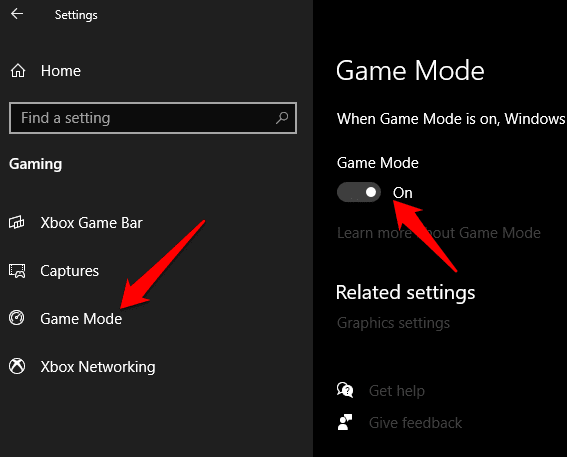
- Hubi in furaha Windows uu mar kale shaqeeyo ka dib marka la joojiyo Habka Ciyaarta(Game Mode) .
Fiiro gaar(Note) ah: Iyada oo ku xidhan kiiboodhkaaga, waxaad joojin kartaa Habka Ciyaarta(Game Mode) adiga oo isticmaalaya furaha ka sarreeya furayaasha shaqada ama dhinaca furaha CTRL . Kala tasho buug-gacmeedkaaga kiiboodhka ama mareegta soo-saareha wixii macluumaad dheeraad ah ee ku saabsan qaabka Ciyaarta(Game Mode) .
5. Daar furaha Windows Adigoo isticmaalaya Tafatirka Diiwaangelinta(5. Enable Windows Key Using a Registry Edit)
Diiwaanka Windows wuxuu xaddidi karaa waxyaabo badan oo ay ku jiraan shayada menu iyo furayaasha kiiboodhka. Waxaad awood u siin kartaa furaha Windows adiga oo isticmaalaya tafatirka diiwaanka oo hubi in uu mar kale shaqaynayo.
- Midig ku dhufo Start > Run , ku qor regedit(regedit) sanduuqa Run oo tabo Gelida(Enter) .
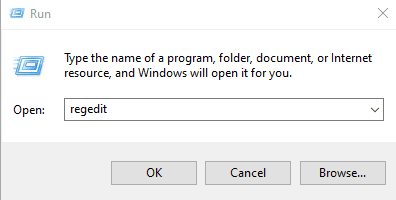
- Marka xigta, dooro HKEY_LOCAL_MACHINE ka dibna dooro System\CurrentControlSet\Control Folder .

- Dooro gal Layout(Keyboard Layout) kiiboodhka.

- Midig ku dhufo Scancode Map , dooro Delete ka dibna dooro Haa(Yes) si aad u xaqiijiso ficilka.
Fiiro gaar(Note) ah : Furaha Windows waxaa laga yaabaa inuu dami waayo Khariidadda Scancode(Scancode Map) , oo shaqadiisu tahay inuu beddelo sida furayaasha caadiga ah ee kumbuyuutarkaagu u shaqeeyaan.

- Xir Diiwaanka Windows(Windows Registry) oo dib u bilow kombayutarkaga.
6. Dib-u-diiwaangeli Dhammaan Apps-ka(6. Re-register All Apps)
Dib-u-diiwaangelinta abka oo dhan waxay tirtiri kartaa khilaaf kasta oo software-ka ah ee kumbuyuutarkaaga kaasoo sababi kara furaha Windows -ga oo aan shaqaynayn.
- Midig ku dhufo barta shaqada(taskbar) oo dooro Maareeyaha Hawsha(Task Manager) .

- Dooro File > Run new task , ku qor powershell oo dooro OK .

- Ku dheji qoraalkan: Get-AppXPackage -AllUsers | Foreach {Add-AppxPackage -DisableDevelopmentMode -Register “$($_.InstallLocation)\AppXManifest.xml”} oo tabo Gelida(Enter) .

- Kumbuyuutarkaaga dib u billow oo hubi in furaha Windows uu mar kale shaqeeyo.
7. Daar bilow Menu(7. Enable Start Menu)
Haddii aad riixdo furaha Windows oo uusan soo kicin menu-ka Start , waxaad awood u siin kartaa menu-ka adigoo isticmaalaya Diiwaanka Windows(Windows Registry) .
- Midig ku dhufo Start > Run , ku qor regedit(regedit) oo tabo Gelida(Enter) .
- U HKEY_CURRENT_USER > Software > Microsoft > Windows > CurrentVersion > Explorer > Advanced Furaha sare.

- Marka xigta, midig-guji dhinaca garabka midig, dooro Cusub(New) > DWORD (32-bit) qiimaha(DWORD (32-bit) value) .

- Ku calaamadee furaha EnableXamlStartMenu .

- Kumbuyuutarkaaga dib u billow oo hubi in furaha Windows uu mar kale shaqeeyo.
8. Dami furayaasha shaandhaynta(8. Disable Filter Keys)
Furayaasha shaandhaynta waa sifada gelida gudaha Windows 10(accessibility feature in Windows 10) kaas oo iska indha tiraya furayaasha soo noqnoqda oo kaa caawiya inaad xakamayso heerka ku celcelinta kiiboodhka. Sifadan waxa laga yaabaa inay farageliso furaha Windows iyadoo ay ugu wacan tahay cilad ama cillad kale oo software ah oo u keenta arrimaha kumbuyuutarkaaga.
Waad dami kartaa Furayaasha Filterka(Filter Keys) oo aad soo celin kartaa furahaaga furaha Windows .
- Dooro Start > Settings > Fududeynta gelitaanka(Ease of Access) .

- Marka xigta, ka dooro Keyboard -ka dhinaca bidix, hoos ugu dhaadhac furayaasha Filter(Filter Keys) oo dami.

9. Cusbooneysii Darawalada Kiiboodhka(9. Update Keyboard Drivers)
Haddii dareewalada kiiboodhkaagu aysan isqaban karin ama duugoobay, waxaa laga yaabaa inay jebiyaan dhowr fure oo uu ku jiro furaha Windows . Cusbooneysiinta darawallada ayaa laga yaabaa inay gacan ka geysato soo celinta furaha iyo hawlihiisa la xiriira.
- Midig ku dhufo Start > Maareeyaha Qalabka(Device Manager) .

- Kordhi qaybta Keyboards , midig-guji kiiboodhkaaga oo dooro Cusboonaysii Darawalka(Update Driver) .

- Si toos ah u dooro darawaliinta(Search automatically for drivers) .

Fiiro gaar(Note) ah: Waxaad sidoo kale ka hubin kartaa goobta soo saaraha kiiboodhka wixii cusbooneeysiin software ah ama darawalada cusub.
10. Ka saar oo dib u rakib darawaliinta Kiiboodhka(10. Uninstall and Reinstall Keyboard Drivers)
Waxa kale oo aad ka saari kartaa oo dib u rakibi kartaa darawalada si aad u hesho kuwa saxda ah ee kiiboodhkaaga.
- Midig ku dhufo Start > Maareeyaha Qalabka(Device Manager) oo balaadhi qaybta Keyboards .
- Marka xigta, midig-guji darawallada kiiboodhka, dooro Uninstall Device > Uninstall .

- Kumbuyuutarkaaga dib ugu bilow Windows si aad dib ugu rakibto darawalada si toos ah.
Hel Furaha Daaqadaha oo Markale Shaqeynaya(Get the Windows Key Working Again)
Waxaan rajeyneynaa in mid ama in ka badan oo ka mid ah hagaajintan ay kaa caawiyeen inaad furahaaga Windows ku soo celiso sidii caadiga ahayd. Arrimaha kale ee kiiboodhka, u rog hagayadayada sida loo hagaajiyo furayaasha kiiboodhka Windows ee shaqada joojiya(how to fix Windows keyboard keys which stop working) , waxa la sameeyo marka @ and “ keys are swapped on Windows 10 , iyo sida loo hagaajiyo furaha kiiboodhka Windows ee jabay(how to fix a broken Windows keyboard key) .
Haddii dhammaan wax kale dhacaan, waxaa laga yaabaa inaad dib u dejiso Windows(reset Windows) ama aad beddesho kiiboodhkaga gebi ahaanba. Fiiri mechanical keyboards under $100 iyo kiiboodhka wireless-ka ugu fiican iyo combos mouse miisaaniyad kasta(best wireless keyboards and mouse combos for any budget) .
Related posts
F-Secure FEY: Maamulaha sirta ah ee bilaashka ah ee Windows 10
Sida loo damiyo Furaha Gelida gudaha Windows 10
3 siyaabood oo lagu kordhin karo VRAM-ka go'ay gudaha Windows 10
3 siyaabood oo lagu dilo nidaamka gudaha Windows 10
Sida loo isticmaalo Fn Key Lock gudaha Windows 10
6 siyaabaha loo tirtiro shaqo ku dheggan Windows 10
5 siyaabood oo lagu joojin karo cusbooneysiinta tooska ah ee Windows 10
18 siyaabood oo lagu hagaajin karo Windows 10 ee ciyaaraha
7 siyaabood oo lagu furo Windows PowerShell Sare gudaha Windows 10
8 siyaabood oo loo furo maamulaha adeegyada Windows Windows 10
3 siyaabood oo loogu badalo dhumucda cursor gudaha Windows 10
Fix: Furaha Windows kuma shaqeynayo Windows 10
Aaway NOTEPAD gudaha Windows 10? 6 Siyaabaha loo furo!
10 siyaabood oo lagu xaliyo arimaha shilalka Minecraft ee Windows 10
5 siyaabood oo loo damiyo taabashada taabashada Windows 10
3 siyaabood oo loogu daro Album Art MP3 gudaha Windows 10
6 siyaabaha lagu tuso faylalka qarsoon iyo faylalka gudaha Windows 10
3 siyaabood oo loo fuulo ama looga dejiyo faylka ISO Windows 10
4 siyaabood oo aad ku arki karto furaha sirta ah ee WiFi ee Windows 10
4 siyaabood oo lagu nadiifiyo taariikhda Clipboard gudaha Windows 10
